O laptop está conectado, mas não está carregando - veja como corrigir
Publicados: 2021-11-26Encontrando o problema "O laptop está conectado, não está carregando"? Não se preocupe, este guia de solução de problemas pode ajudar. Aqui você encontrará as melhores práticas para corrigir esse problema.
Você já passou por uma situação em que está fazendo seu trabalho em seu laptop e, de repente, uma notificação aparece informando que sua bateria está prestes a morrer? Depois, você corre para encontrar o carregador e tenta conectá-lo antes que a tela fique preta. Certamente, é um problema muito comum de encontrar. Não é? Quantas vezes isso já ocorreu com você?
Depois que a fonte de alimentação estiver conectada, você poderá prosseguir com o trabalho em andamento, mas muitas vezes você conecta o adaptador e não vê nada, nenhuma notificação de carregamento da bateria, nenhum ícone de carregamento e nenhuma tela iluminada.
Bem, é tão fácil ficar preocupado ou irritado quando você percebe que seu laptop está conectado, mas não está carregando. O pensamento de não poder usar o laptop depois que a bateria acaba o incomodou muito. Mas, não se preocupe, em muitos casos, você pode facilmente descobrir por que está encontrando um “laptop conectado, não carregando e consertando também.
Para ajudá-lo nisso, preparamos este guia, aqui você aprenderá as dicas mais econômicas para corrigir problemas de laptop que não carregam. Não importa se você está usando um laptop Lenovo, HP, Dell ou outro, você pode considerar essas dicas e truques.
8 dicas mais viáveis para consertar o laptop está conectado, mas não está carregando
Nesta seção, discutiremos algumas abordagens que você certamente pode experimentar para corrigir problemas de bateria do laptop que não carregam. Confira as dicas abaixo:
Dica 1: Verifique todas as conexões de cabos
Antes de seguir para as soluções mais complicadas, certifique-se de conectar o cabo de carregamento com força à porta de carregamento do laptop. Depois disso, verifique sua conexão com a tomada de parede, caso a atual não esteja funcionando, tente outra tomada ou tomada de parede. Além disso, não se esqueça de garantir que o cabo esteja conectado apenas ao adaptador CA.
Leia também: 10 melhores softwares de teste de bateria de laptop para Windows 10
Dica 2: Verifique a integridade da bateria
A bateria do notebook não carrega? Para resolver isso, você deve primeiro verificar a integridade da bateria. Se você estiver usando um laptop que vem com uma bateria removível, retire a bateria e mantenha pressionado o botão liga / desliga por cerca de 30 segundos para drenar qualquer energia extra da máquina. Em seguida, conecte o cabo de alimentação e ligue o laptop.
Se você perceber que o laptop liga perfeitamente, isso indica que o adaptador de energia está funcionando com precisão e o verdadeiro culpado é a bateria. Às vezes, você pode tentar reinserir a bateria, provavelmente a bateria não foi colocada firmemente.
E, se no caso, o seu laptop não tiver o compartimento de bateria removível na parte inferior, ele pode ser construído dentro do laptop, como a maioria dos Macs. Nesse cenário, você terá duas opções, abri-lo sozinho ou entrar em contato com um especialista em tecnologia apenas para testar a bateria.
Dica 3: Certifique-se de usar a porta USB C correta
O USB C é uma plataforma cruzada padrão bem conhecida para conectar dispositivos de hardware, transferir dados e carregar sua bateria. Sem dúvida, os novos padrões suportam dispositivos mais finos, mas, ao mesmo tempo, podem causar alguns problemas. Muitos fabricantes optaram apenas por tornar padrão portas USB C específicas, que não carregam seu dispositivo.
Além disso, você pode encontrar duas portas USB C no seu dispositivo, uma para transferência de dados e a outra para carregamento. Se você estiver enfrentando um problema de não carregamento do laptop, verifique se está conectado à porta USB C correta. Além disso, para ter certeza de que você está conectado à porta certa, encontre um pequeno ícone de carga na lateral da porta destinada apenas ao carregamento.
Dica 4: Verifique o conector
Ao conectar o cabo ao conector de alimentação do laptop, certifique-se de que a conexão esteja um pouco estável. Se houver alguma partícula de poeira dentro do macaco, pode não ser possível estabelecer uma conexão sólida ou limpa. Para limpar sua tomada, você pode usar um palito de dente e, uma vez limpo, você pode tentar conectá-lo novamente.
Além disso, o conector pode estar quebrado ou danificado, não conectando firmemente. Nesse caso, você precisará visitar uma loja de reparo de PCs. E, se você está bastante confiante sobre suas habilidades técnicas, é bom abri-lo sozinho.
Leia também: [Fixo] Porta USB não funciona no Windows 10
Dica 5: atualize seus drivers de bateria
A principal razão por trás de todos os problemas relacionados à bateria são os drivers de bateria desatualizados. Quando os drivers correspondentes desaparecem e ficam desatualizados, seu laptop começa a apresentar problemas, como o laptop não estar carregando. Por isso, é fundamental manter os drivers de bateria sempre atualizados. Não apenas os drivers da bateria, mas você deve atualizar todos os drivers do PC de tempos em tempos para garantir o bom funcionamento de todo o sistema e do hardware conectado.

Quando se trata de atualizar os drivers, você tem duas maneiras, faça isso manualmente visitando o site oficial do fabricante do PC ou usando um utilitário de atualização de driver. Encontrar e instalar os drivers manualmente é uma tarefa um pouco tediosa ou propensa a erros, especialmente para iniciantes. Portanto, recomendamos que você use o melhor utilitário de atualização de driver, como o Bit Driver Updater.
Bit Driver Updater é uma das principais soluções disponíveis para atualizar todos os drivers desatualizados, com facilidade e rapidez. O software verifica automaticamente a versão do sistema operacional Windows que seu PC está executando e encontra os drivers mais adequados para o seu dispositivo. Além disso, com este utilitário de atualização de driver, é possível atualizar todos os drivers defeituosos, desatualizados, quebrados ou corrompidos de uma só vez. Quer saber como o Bit Driver Updater funciona? Siga os passos abaixo:
Passo 1: Para iniciar o processo, primeiro você precisa baixar o Bit Driver Updater no seu laptop. Você pode fazer isso gratuitamente no botão abaixo.
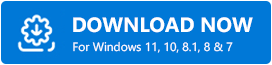
Etapa 2: execute seu arquivo de configuração e conclua a instalação seguindo as instruções na tela.
Passo 3: Inicie o utilitário no seu PC e espere até que ele complete a digitalização.
Etapa 4: Em seguida, clique no botão Atualizar agora mostrado ao lado dos drivers.
Etapa 5: Como alternativa, você também pode clicar em Atualizar tudo para corrigir todos os drivers defeituosos em um clique.
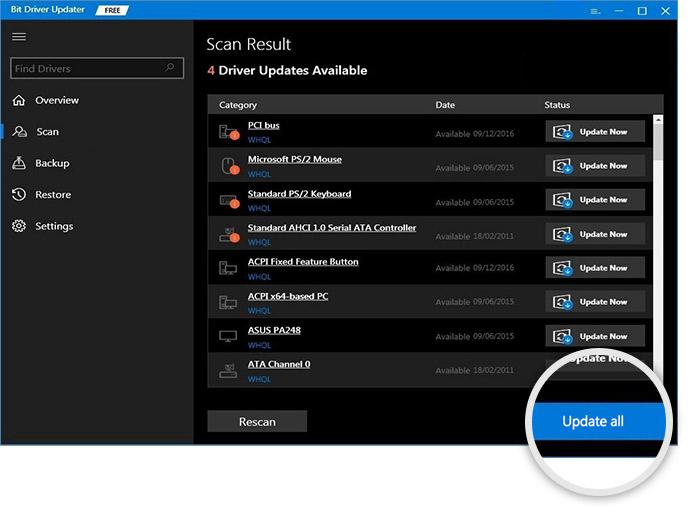
Se você ainda estiver enfrentando o mesmo problema, mesmo depois de atualizar os drivers da bateria, e se perguntando “como consertar o laptop não carrega, tente outra correção explicada abaixo.
Dica 6: Reinstale os Drivers de Bateria
Às vezes, a atualização dos drivers não funciona, se for esse o caso, tente reinstalar os drivers da bateria. Isso ajuda a resolver todos os problemas com os drivers. Para fazer isso, você pode usar o utilitário interno do Windows chamado Gerenciador de Dispositivos. Abaixo estão as etapas que você precisa seguir para usar esse método para corrigir o problema do laptop não cobrar:
Etapa 1: inicie o Gerenciador de dispositivos pressionando completamente o logotipo do Windows e as teclas X.
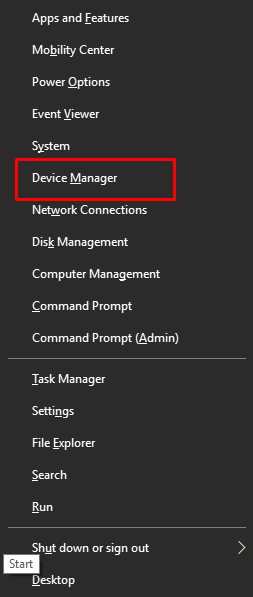
Passo 2: Na janela do Gerenciador de Dispositivos, você precisa procurar a categoria Baterias e expandir a mesma clicando duas vezes nela.
Passo 3: Em seguida, você verá dois dispositivos: Microsoft AC Adapter e Microsoft ACPI – Compliant Control Method Battery. Clique com o botão direito em cada um e escolha Desinstalar dispositivo na lista do menu de contexto.
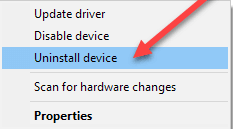
Etapa 4: clique em SIM se aparecer um pop-up solicitando sua confirmação.
Aguarde o processo concluir a desinstalação. Isso evitará que o PC interfira na bateria. E quando você reinicializa seu PC, os drivers relacionados são reinstalados automaticamente. Portanto, tente iniciar o seu PC.
Leia também: Melhores maneiras de corrigir problemas comuns de driver no Windows 10, 8, 7
Dica 7: Reduza o Uso de Recursos
Se o seu laptop estiver trabalhando duro e ficar exausto, o carregador pode não estar recarregando a bateria instantaneamente. Para resfriar seu dispositivo, o ventilador precisa funcionar com mais força, o que eliminará o uso de recursos e levará a bateria suficiente. Se você estiver executando muitos programas ao mesmo tempo, eles ficarão presos e acabarão consumindo mais energia da bateria em uma taxa mais alta.
Portanto, você deve tentar fechar os programas desnecessários para diminuir o uso de recursos. Para fazer o mesmo, você precisará iniciar o Gerenciador de Tarefas pressionando os botões do teclado CTRL + SHIFT + Esc ao mesmo tempo e, na guia Processos, poderá ver quantos recursos estão em uso no momento. Você também pode encerrar o programa que você mais precisa.
Dica 8: Use outro carregador de laptop
Por último, mas não menos importante, se nada funcionou para consertar um laptop conectado sem carregar, tente o último recurso é pedir um carregador de laptop totalmente novo e verificar se isso funciona. Você pode encontrar facilmente carregadores de terceiros ou Amazon ou outras plataformas de compras a um preço razoável. Mas sugerimos que você use um carregador oficial, pois usar um carregador barato de terceiros pode danificar seu laptop. Antes de comprar um carregador, verifique todas as avaliações e classificações.
Leia também: Como corrigir erro de dispositivo USB não reconhecido no Windows 10/8/7
Conclusão: Conectado, mas não carregando
Portanto, essas foram algumas soluções testadas e testadas que podem ajudá-lo a solucionar o problema do laptop conectado que não está carregando. Felizmente, um deles deve funcionar para você, mas, infelizmente, os problemas permanecem os mesmos de antes, então talvez uma parte dentro do seu laptop esteja danificada e, eventualmente, pare a bateria de funcionar com precisão. Se for esse o caso, recomendamos que você visite um centro de reparo de PCs ou laptops para fazer uma análise especializada.
Um técnico pode sugerir uma substituição da bateria. Além disso, também é crucial ficar de olho na saúde da bateria para evitar falhas relacionadas. Se você tiver alguma dúvida ou mais dúvidas sobre o mesmo, conte-nos nos comentários abaixo.
Por fim, para ler guias técnicos mais úteis, assine nossa Newsletter e siga-nos no Facebook, Twitter, Instagram e Pinterest.
